كيفية عمل نسخة احتياطية من iPhone على الكمبيوتر بطريقة سهلة وبسيطة

إذا كانت المعلومات الخاصة بـ iPhone تعني الكثير بالنسبة لك ، فستحتاج إلى النسخ الاحتياطي لـ iPhone إلى الكمبيوتر أو iTunes أو iCloud بشكل متكرر. عندما لا يكون إجراء مزامنة iPhone مع iTunes أو iCloud كما هو مصور ، يمكن أن تساعدك المقالة في العثور على أفضل طريقة مع Tipard iPhone Transfer Ultimate.
"عندما أقوم بنسخ جهاز iPhone إلى جهاز الكمبيوتر باستخدام iTunes ، أين يذهب الملف؟"
"ما ملفات iPhone التي قمت بنسخها احتياطيًا أو كيفية التحقق مما إذا كان iPhone مدعومًا؟"
"كيفية حذف النسخ الاحتياطي فون؟"
"ماذا أفعل إذا تعذر على iTunes النسخ الاحتياطي لـ iPhone بسبب فشل جلسة النسخ الاحتياطي؟"
"كيف أقوم بنسخ جهاز iPhone الخاص بي إلى جهاز الكمبيوتر الخاص بي؟"
الجزء 1: النسخ الاحتياطي لـ iPhone مع iCloud
حتى أنت فقط بحاجة إلى النسخ الاحتياطي فون الصور فقط ، قد تجده أبعد من حدود 5GB لحجم التخزين المجاني في iCloud. من الصعب التحقق من ملفات النسخ الاحتياطي أو تحميل النسخ الاحتياطي على iCloud بسبب ضيق الوقت من iCloud. بالطبع ، يمكنك فقط حذف النسخة الاحتياطية الكاملة من iCloud بدلاً من الملفات المعينة التي لا تريدها.
الجزء 2: نقل iPhone إلى جهاز الكمبيوتر باستخدام iTunes
يقوم iTunes فقط بنسخ iPhone إلى جهاز الكمبيوتر باستخدام الوسائط المشتراة من Apple Store. إذا فشلت في النسخ الاحتياطي لجهاز iPhone مع iTunes ، فيمكنك استخدام كابل USB آخر أو إعادة تثبيت iTunes للعثور على ما إذا كان يعمل أم لا. ويمكنك التحقق من المسار التالي لملف iPhone المحول إلى جهاز الكمبيوتر.
ماك: ~ / Library / Application Support / MobileSync / Backup /
ويندوز XP: \ Documents and Settings \ (username) \ Application Data \ Apple Computer \ MobileSync \ Backup \
Windows Vista و Windows 7: \ Users \ (اسم المستخدم) \ AppData \ Roaming \ Apple الكمبيوتر \ MobileSync \ Backup \
الجزء 3: النسخ الاحتياطي iPhone إلى الكمبيوتر مع Tipard
إذا كنت تريد معاينة جهاز iPhone احتياطيًا إلى جهاز الكمبيوتر وإدارة نسخة احتياطية من iPhone على جهاز الكمبيوتر بسهولة ، فيجب استخدام Tipard iPhone Transfer Ultimate. كما أنه يخول لك النسخ الاحتياطي iPhoto إلى جهاز الكمبيوتر مباشرة. يمكنك جعل كل شيء تحت سيطرتك لتحويل iPhone إلى جهاز الكمبيوتر.
الجزء 4: كيفية الاحتفاظ بنسخة احتياطية من iPhone على جهاز الكمبيوتر
قم بتوصيل iPhone بجهاز الكمبيوتر
بعد تثبيت البرنامج وتشغيله ، يمكنك توصيل iPhone بجهاز الكمبيوتر كصورة الشاشة.

إدارة ملفات النسخ الاحتياطي فون
انقر فوق رمز فئات الملفات لمعاينة ملف النسخ الاحتياطي على iPhone للكمبيوتر الخاص بك. يمكنك إضافة أو حذف أو نقل الملفات بسهولة.
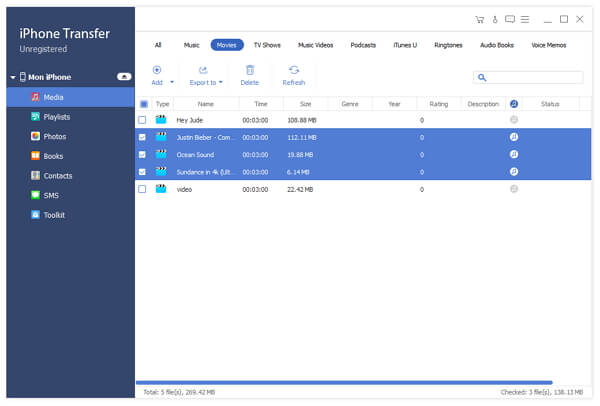
النسخ الاحتياطي iPhone إلى جهاز الكمبيوتر
تأكد من أن الملفات هي نفس متطلباتك ، يمكنك النقر على رمز "إلى مجلد" لنسخ iPhone إلى جهاز الكمبيوتر.

- دعم النسخ الاحتياطي فون إلى جهاز الكمبيوتر مباشرة
- معاينة وإدارة ملفات iPhone التي تم حفظها على جهاز الكمبيوتر
- انسخ الموسيقى / الفيديو / الصور والملفات الأخرى إلى iPhone / iPad / iPod
- دعم جميع موديلات iPhone ، بما في ذلك iPhone 12/11 / XS / XR / X / 8/7/6
- دعم جميع طرازات iPad و iPod touch ومتوافقة مع iOS 17







